Word 2019邮件合并 内容基本相同仅具体数据变化
来源:网络收集 点击: 时间:2024-09-09【导读】:
在实际工作中,常常遇到需要处理大量日常报表和信件的情况,这些信件的主要内容基本相同,只是具体数据有变化,使用Word 2019的邮件合并功能可以快速方便地解决这个问题。工具/原料moreWord 2019鼠标方法/步骤1/9分步阅读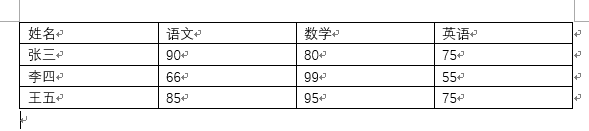
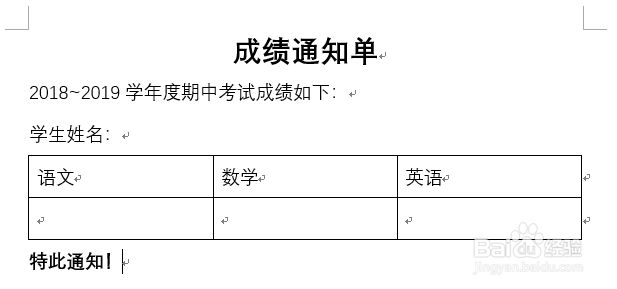 2/9
2/9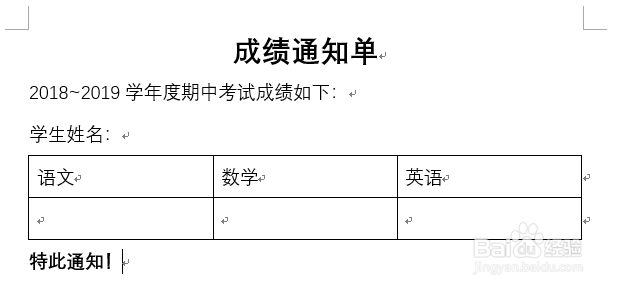 3/9
3/9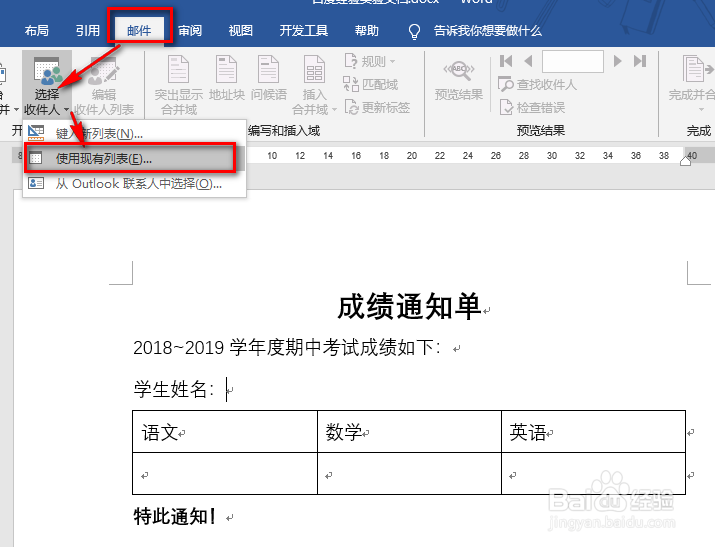 4/9
4/9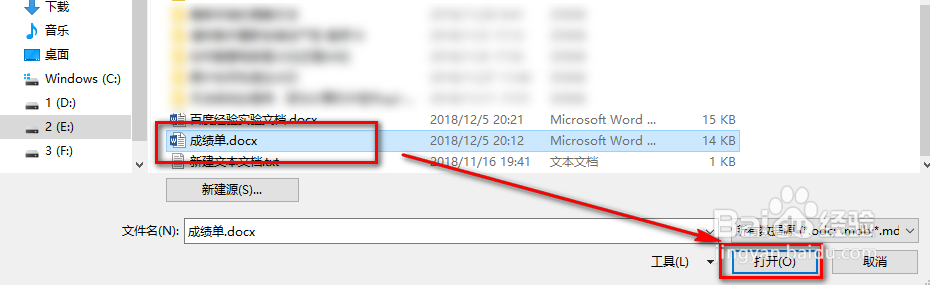 5/9
5/9 6/9
6/9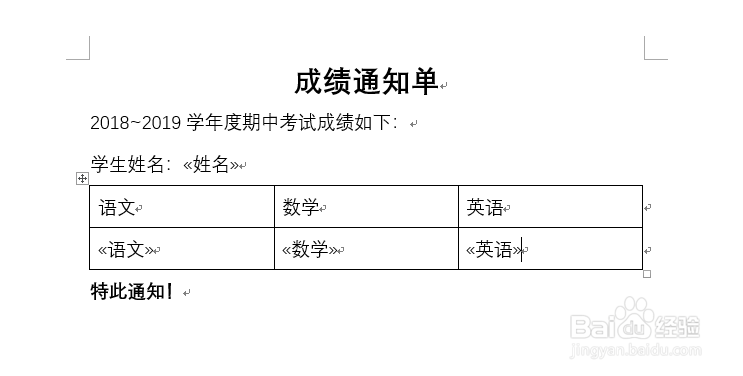 7/9
7/9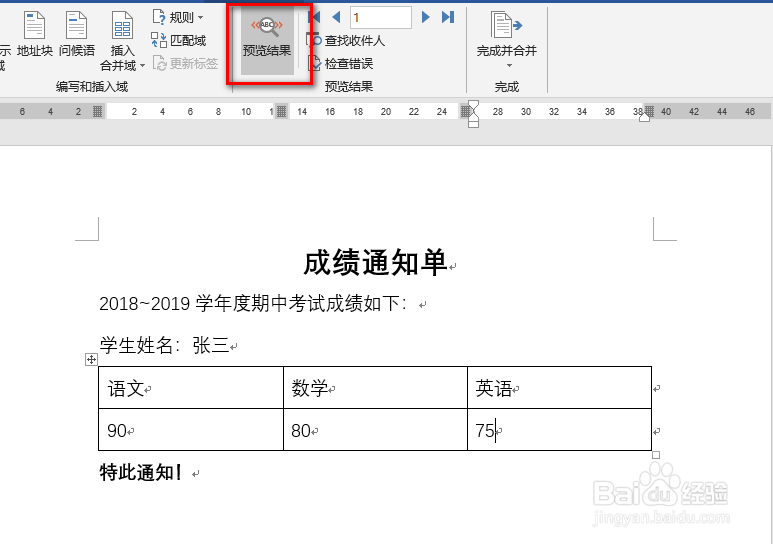 8/9
8/9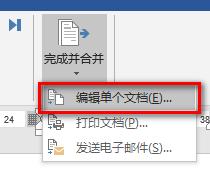
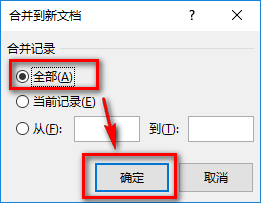 9/9
9/9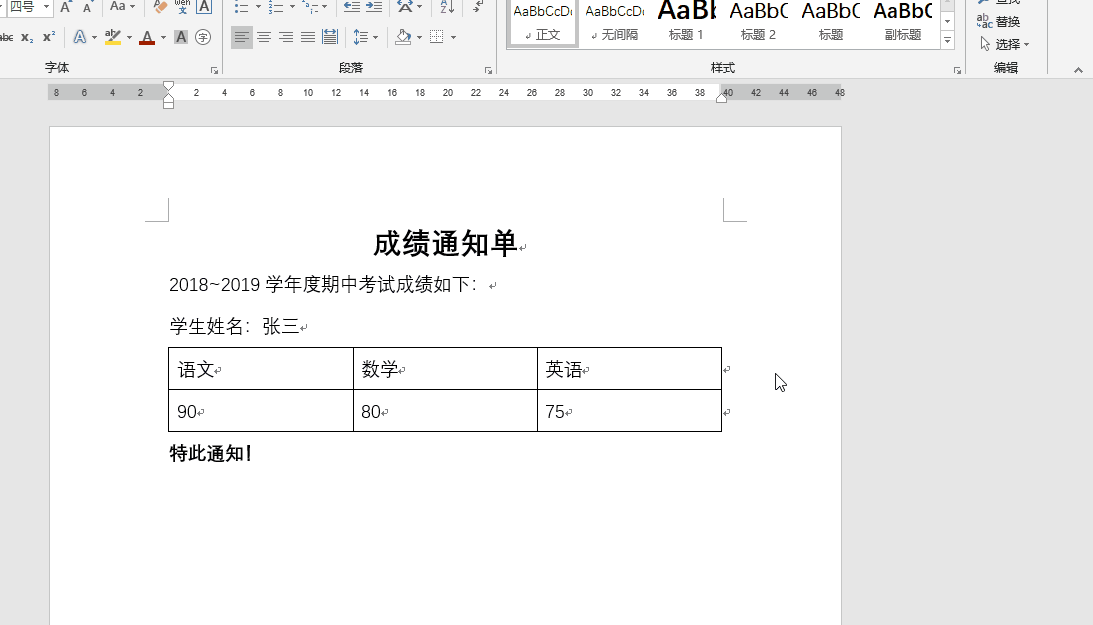 注意事项
注意事项
例如学生成王棍菌绩单,需要写学生的成绩通知单
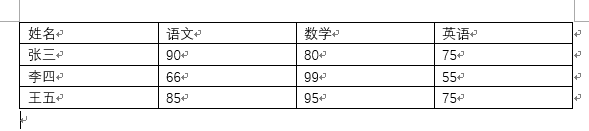
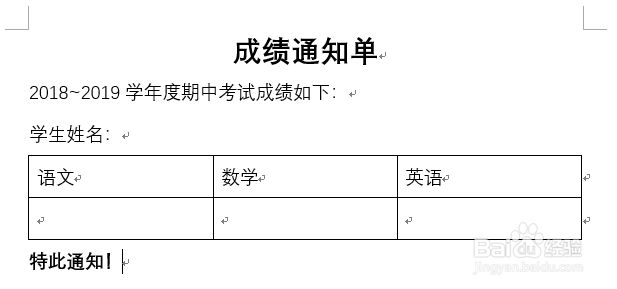 2/9
2/9首先要求,已经有学生的成绩单,可以是.docx也可以是Excel文档、甚至Access文档等。我们新建一始伟个文档,写好不需要改变的内容。
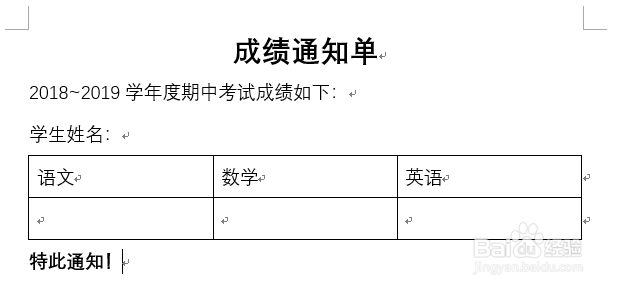 3/9
3/9在主控文档中,选择“邮件”-“选择收件人”-“使用现有列表”
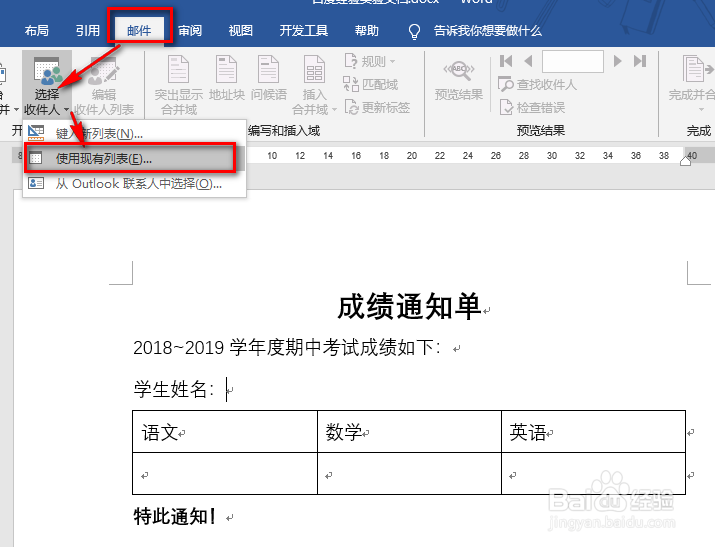 4/9
4/9在弹出的对话框中,找到并选择“成绩单”,单击“打开”
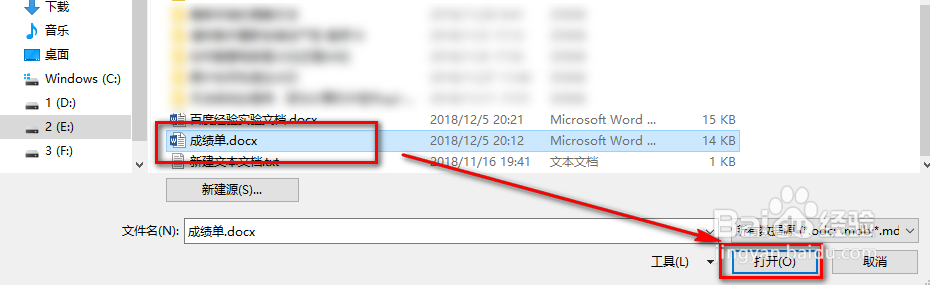 5/9
5/9在主控文档中插入合并域。将光标定位在需要插入数据源的位置。再点击“插入合并域”,注民选择需要的数据源名称。比如学生姓名,我将光标定位在姓名处,然后点击插入合并域的姓名。
 6/9
6/9其余的依次插入即可,插入好的效果如下图所示。
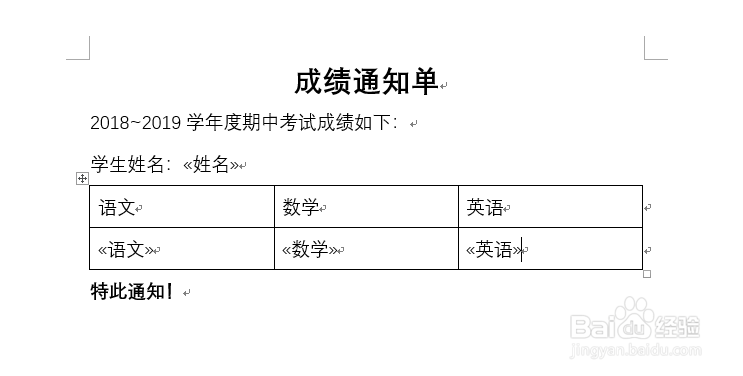 7/9
7/9点击“预览结果”,可以浏览合并情况,如果没有问题,可以点击“完成并合并”
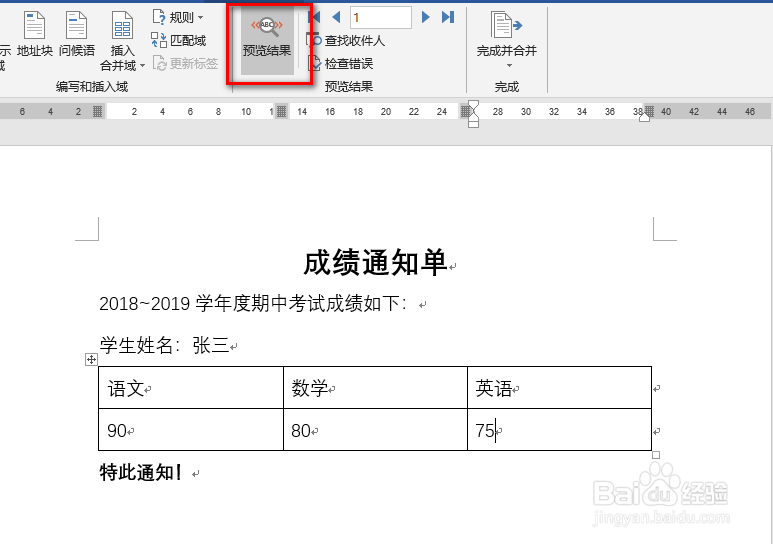 8/9
8/9点击完成并合并,选择“编辑单个文档”,选择全部,点击“确定”
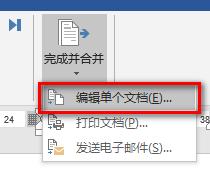
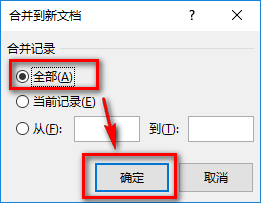 9/9
9/9制作好的效果
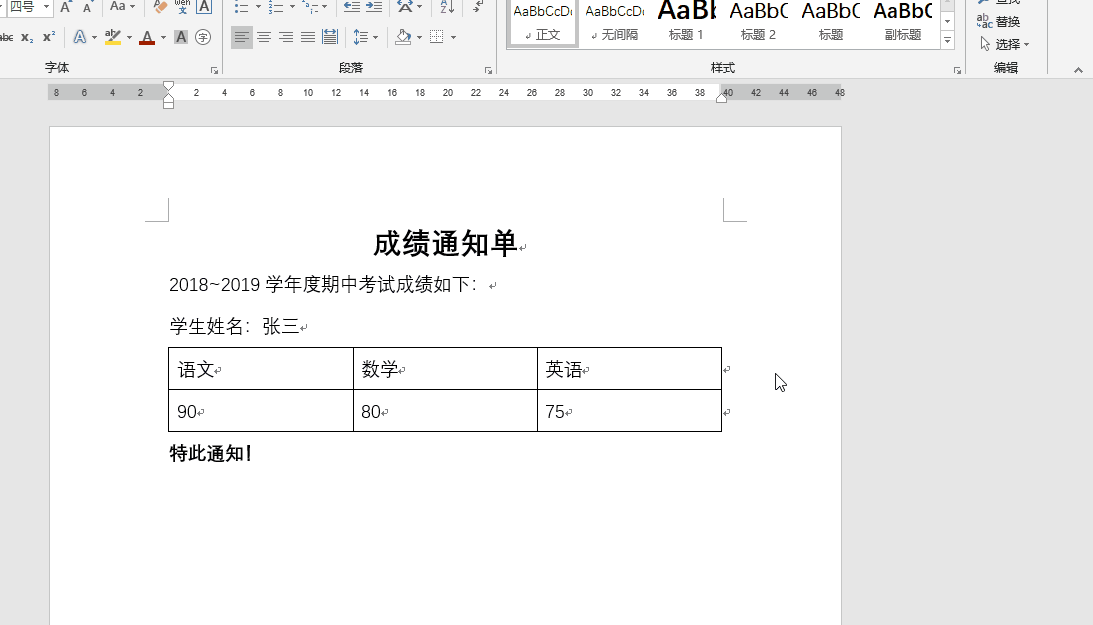 注意事项
注意事项有问题留言,看到必回
版权声明:
1、本文系转载,版权归原作者所有,旨在传递信息,不代表看本站的观点和立场。
2、本站仅提供信息发布平台,不承担相关法律责任。
3、若侵犯您的版权或隐私,请联系本站管理员删除。
4、文章链接:http://www.1haoku.cn/art_1204038.html
上一篇:手工布艺作品牛仔双面渔夫帽DIY制作教程
下一篇:怪物猎人崛起太刀上位升级路线
 订阅
订阅